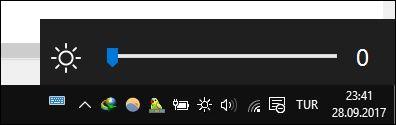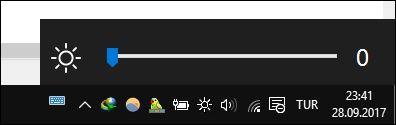Ενώ τα Windows 10 προσφέρουν πολλές λύσεις για την προσαρμογή κοινών ρυθμίσεων, δεν υπάρχει γρήγορος τρόπος για να προσαρμόσετε τη φωτεινότητα της οθόνης εκτός εάν έχετε αποκλειστικά πλήκτρα στο φορητό υπολογιστή σας. Λοιπόν, πώς να ρυθμίσετε τη φωτεινότητα της οθόνης στα Windows 10 ; Απλώς πρέπει να προσθέσετε το ρυθμιστικό φωτεινότητας της οθόνης στη γραμμή εργασιών για να προσαρμόσετε γρήγορα τη φωτεινότητα της οθόνης, αντί να χρειάζεται να έχετε πρόσβαση σε περίπλοκες ρυθμίσεις. Ας δούμε τις λεπτομέρειες στο παρακάτω άρθρο!
Για να προσθέσουμε ένα ρυθμιστικό φωτεινότητας στη γραμμή εργασιών, θα χρησιμοποιήσουμε ένα απλό εργαλείο που ονομάζεται Ρυθμιστικό φωτεινότητας .
Κατεβάστε το ρυθμιστικό φωτεινότητας
Θα γίνει λήψη ενός αρχείου με επέκταση .exe. Δεν χρειάζεται να εγκαταστήσετε τίποτα, απλώς κάντε κλικ στο αρχείο για να τρέξετε αμέσως το πρόγραμμα. Πιθανότατα θα δείτε μια προειδοποίηση SmartScreen του Windows Defender που λέει ότι δεν ήταν δυνατή η επαλήθευση της εφαρμογής. Κάντε κλικ στην επιλογή Περισσότερες πληροφορίες και, στη συνέχεια, επιλέξτε Run Anyway για να εκκινήσετε το πρόγραμμα.
Μόλις εκτελεστεί το πρόγραμμα, θα δείτε ένα μικρό εικονίδιο ήλιου στο δίσκο συστήματος. Εάν δεν το βλέπετε, κάντε κλικ στο μικρό βέλος δίπλα στη σειρά των εικονιδίων στη γραμμή εργασιών για αναζήτηση.
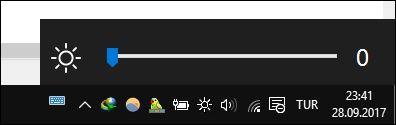
Κάντε κλικ σε αυτό το εικονίδιο ήλιου, μπορείτε εύκολα να αλλάξετε τη φωτεινότητα της οθόνης όπως θέλετε. Ωστόσο, αυτή η εφαρμογή δεν θα εκτελείται ταυτόχρονα με την εκκίνηση του υπολογιστή από προεπιλογή, επομένως, εάν θέλετε να είναι πάντα διαθέσιμη στη γραμμή εργασιών, κάντε δεξί κλικ στο εικονίδιο του ήλιου και κάντε κλικ στην επιλογή Εκτέλεση κατά την εκκίνηση για να αποφύγετε τη μη αυτόματη εκκίνηση της εφαρμογής .
Επιπλέον, μπορείτε επίσης να χρησιμοποιήσετε αυτήν την εφαρμογή σε Windows 7/ 8/ 8.1.
Ποια είναι η μέθοδος προσαρμογής της φωτεινότητας της οθόνης που χρησιμοποιείτε συχνά; Βρήκατε αυτό το εργαλείο χρήσιμο; Ενημερώστε μας σχολιάζοντας παρακάτω!